Как включить vpn на телефоне андроид
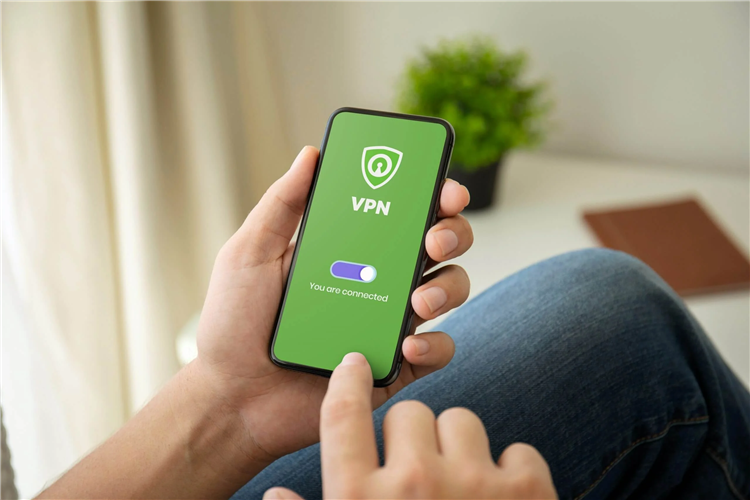
Как включить VPN на телефоне Android
С помощью виртуальной частной сети (VPN) можно повысить уровень безопасности и конфиденциальности при использовании мобильных устройств. Она помогает скрыть реальное местоположение, зашифровать трафик и обходить географические блокировки. Включение VPN на телефоне Android достаточно просто и может быть выполнено через стандартные настройки устройства или сторонние приложения. В этой статье описано, как включить VPN на телефоне Android и какие шаги необходимо предпринять для этого.
Зачем использовать VPN на Android?
VPN на Android может быть полезен по ряду причин:
-
Конфиденциальность: VPN скрывает IP-адрес пользователя, что затрудняет отслеживание его действий в интернете.
-
Безопасность: Защищает данные пользователя от перехвата, особенно в публичных сетях Wi-Fi.
-
Доступ к заблокированным ресурсам: VPN позволяет обойти географические и правительственные блокировки контента.
-
Защита от слежки: VPN предотвращает сбор данных о пользователе со стороны интернет-платформ, рекламы и правительственных организаций.
Как включить VPN на телефоне Android через стандартные настройки?
Для подключения к VPN на Android через стандартные настройки необходимо выполнить несколько простых шагов:
Шаг 1: Откройте настройки телефона
Перейдите в меню Настройки на главном экране устройства. Это иконка с изображением шестеренки.
Шаг 2: Перейдите в раздел "Сетевые подключения"
В разделе настроек выберите Сетевые подключения (или аналогичный пункт, в зависимости от версии Android).
Шаг 3: Выберите "VPN"
В меню сетевых настроек выберите пункт VPN. Если этого пункта нет, возможно, он скрыт в дополнительных параметрах или в разделе Дополнительно.
Шаг 4: Добавьте новый VPN
Для подключения нового VPN необходимо ввести настройки сервера. Эти параметры предоставляются вашим VPN-поставщиком. Введите:
-
Имя VPN (можно выбрать любое название для подключения).
-
Тип VPN (обычно выбирается PPTP, L2TP, IPsec или IKEv2).
-
Адрес сервера VPN.
-
Имя пользователя и пароль, если они требуются.
Шаг 5: Подключитесь к VPN
После ввода всех данных нажмите на Сохранить или Подключиться. В случае успешного подключения и активации VPN, на панели уведомлений появится соответствующий значок.
Как включить VPN на Android с помощью сторонних приложений?
Если настройки стандартного VPN не подходят или нужно больше функционала, можно воспользоваться сторонними приложениями для Android. Наиболее популярные приложения для подключения к VPN включают:
-
NordVPN: Одно из самых популярных приложений с широкими возможностями защиты и хорошей производительностью.
-
ExpressVPN: Известно своей высокой скоростью и легкостью в использовании.
-
CyberGhost: Имеет простое и интуитивно понятное меню для подключения.
Шаг 1: Скачайте приложение VPN
Перейдите в Google Play Store и скачайте приложение VPN по вашему выбору.
Шаг 2: Зарегистрируйтесь или войдите в аккаунт
После установки откройте приложение и создайте учетную запись или войдите в уже существующую, если она у вас есть.
Шаг 3: Подключитесь к серверу
Выберите сервер, к которому хотите подключиться (например, страну или регион). После этого приложение автоматически установит VPN-соединение.
Шаг 4: Настройте приложение (по необходимости)
Некоторые приложения позволяют настроить дополнительные параметры, такие как включение автоматического подключения или использование протоколов безопасности.
Какие проблемы могут возникнуть при подключении VPN?
Хотя подключение VPN на Android обычно не вызывает сложностей, иногда могут возникнуть определенные проблемы. Рассмотрим наиболее распространенные из них:
-
Проблемы с подключением: Иногда приложение VPN не может подключиться к серверу. Это может быть связано с блокировкой сервисов VPN или перегрузкой серверов.
-
Низкая скорость интернета: При использовании VPN может снизиться скорость интернета из-за шифрования трафика.
-
Несовместимость с приложениями: Некоторые мобильные приложения могут блокировать соединения через VPN, особенно в странах с жесткими интернет-цензурой.
FAQ
Как проверить, что VPN работает на Android?
После подключения к VPN на панели уведомлений появится значок, подтверждающий активное соединение. Также можно зайти в настройки VPN и проверить статус соединения.
Можно ли использовать бесплатные VPN на Android?
Да, можно, но они часто имеют ограничения по скорости, выбору серверов или уровню безопасности. Для более надежной защиты рекомендуется использовать платные сервисы.
Почему VPN замедляет интернет на Android?
Шифрование данных при использовании VPN может снизить скорость соединения. Также, если выбран сервер с высокой нагрузкой или удаленный от вашего физического местоположения, это также может повлиять на скорость интернета.
Как отключить VPN на Android?
Для отключения VPN зайдите в раздел Настройки > VPN и выберите опцию отключения или закройте приложение, если вы используете сторонний сервис.
Какие VPN лучше использовать для Android?
Рекомендуется использовать проверенные и популярные VPN-сервисы с хорошей репутацией, такие как NordVPN, ExpressVPN или CyberGhost, которые предлагают высокий уровень безопасности, стабильную работу и быструю скорость.
Заключение
Включение VPN на телефоне Android — это простой и эффективный способ обеспечить безопасность и конфиденциальность при использовании интернета. Независимо от того, используете ли вы стандартные настройки устройства или стороннее приложение, шаги подключения достаточно ясны и легко выполнимы.

Посетители, находящиеся в группе Гости, не могут оставлять комментарии к данной публикации.